应用集成原理与工具实验指导.docx
《应用集成原理与工具实验指导.docx》由会员分享,可在线阅读,更多相关《应用集成原理与工具实验指导.docx(20页珍藏版)》请在冰豆网上搜索。
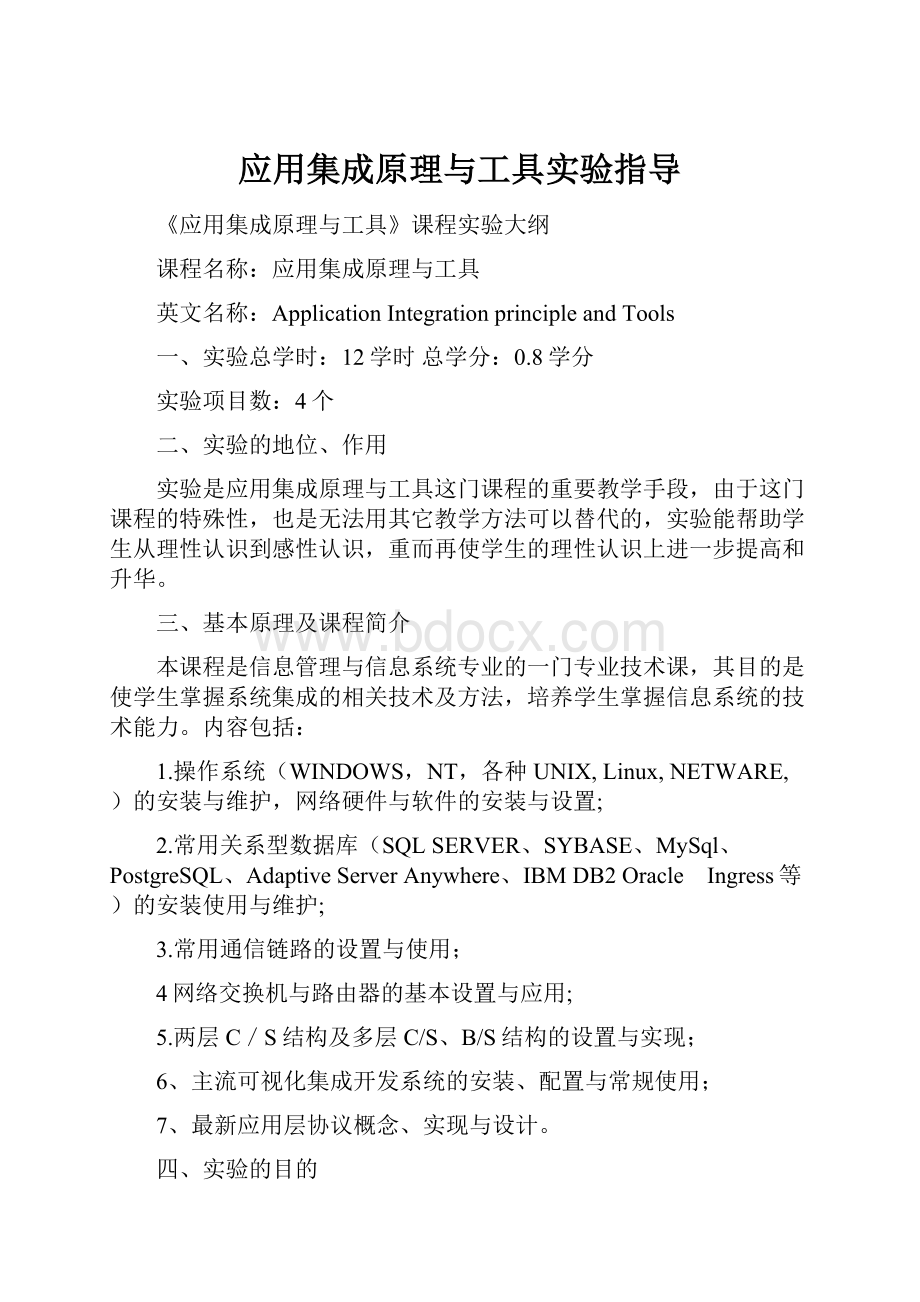
应用集成原理与工具实验指导
《应用集成原理与工具》课程实验大纲
课程名称:
应用集成原理与工具
英文名称:
ApplicationIntegrationprincipleandTools
一、实验总学时:
12学时总学分:
0.8学分
实验项目数:
4个
二、实验的地位、作用
实验是应用集成原理与工具这门课程的重要教学手段,由于这门课程的特殊性,也是无法用其它教学方法可以替代的,实验能帮助学生从理性认识到感性认识,重而再使学生的理性认识上进一步提高和升华。
三、基本原理及课程简介
本课程是信息管理与信息系统专业的一门专业技术课,其目的是使学生掌握系统集成的相关技术及方法,培养学生掌握信息系统的技术能力。
内容包括:
1.操作系统(WINDOWS,NT,各种UNIX,Linux,NETWARE,)的安装与维护,网络硬件与软件的安装与设置;
2.常用关系型数据库(SQLSERVER、SYBASE、MySql、PostgreSQL、AdaptiveServerAnywhere、IBMDB2Oracle Ingress等)的安装使用与维护;
3.常用通信链路的设置与使用;
4网络交换机与路由器的基本设置与应用;
5.两层C/S结构及多层C/S、B/S结构的设置与实现;
6、主流可视化集成开发系统的安装、配置与常规使用;
7、最新应用层协议概念、实现与设计。
四、实验的目的
本课程实验的目的有以下几点:
1、帮助学生获得信息技术集成的的基本知识,了解信息技术集成发展的前沿,掌握信息技术集成的一般方法、理论和架构。
2、引导学生运用各种工具软件和信息技术设备来构造具有应用价值的企业信息基础设施,提高学生的就业竟争能力。
3、培养学生全面把握企业信息技术的能力,把握企业信息系统的构建要领,提高学生的综合素质。
五、实验基本要求
学生必须熟悉信息技术的主要方法和主要工具,培养独立解决技术问题的能力,在教师指导下,每个同学独立完成所有实验,特殊实验由于需要多台计算机同时组合,此时可由3人组成一个实验小组,但每台计算机的上配置仍由各自进行配置只是在测试时进行协同。
六、实验项目与内容
序号
实验项目名称
内容提要
实验学时
每组人数
实验类型
实验类别
实验要求
1
集成开发环境安装与测试
安装VS.Net集成开发环境
在WINDOWS操作系统下的MS.Net集成开发环境的安装和配置。
安装DotNet1.1、DotNet2.1、DotNet2.5、DotNet3.0、5DotNet3.5等版本
2
1
设计型
专业实验
必修
安装SQLServer数据库服务器
WINDOWS操作系统下的SQL
Server安装和配置,基本掌握
SQLServer的常规操作。
VS.Net数据库的连接实现
VS.Net中实现ODBC连接
VS.Net开发环境下如何为各种数据库配置ODBC连接,掌握VS.Net开发环境与数据库系统的交互,如何对数据库的数据输入、数据修改、数据删除、数据查询等。
2
1
设计型
专业实验
必修
VS.Net中实现OleDB连接
在VS.Net开发环境下如何为各种数据库配置OleDB连接,如何实现VS.Net开发环境与数据库系统的交互,如何对数据库的数据输入、数据修改、数据删除、数据查询等。
2
简单场景的应用集成实现
利用VS.Net创建Web服务
了解并掌握在VS.Net开发环境下创建基于VS.Net的Web服务。
4
1
设计型
专业实验
必修
创建带有表、键和一对多关系的数据集
创建一个数据集来验证一对多关系(一对多关系也可称为键控关系)中的数据,创建新的VisualC#项目并向其添加新的数据集项,创建表示带有列的数据表的复杂类型元素。
学生将学习如何在表中定义主键,学习如何基于所定义键创建表间关系。
3
企业信息集成方案设计
综合考虑企业信息系统现状,根据工程思想,合理设计企业信息集成方案
4
1
综合
专业实验
必修
实验1:
A集成开发环境安装与测试
实验环境:
普通PC机,Windows2003或WindowsXP系统、网络交换机、VS.Net系统安装软件、MS.SQLServer安装软件。
实验目的:
(1)让学生了解并掌握在WINDOWS操作系统下的MS.Net集成开发环境的安装和配置。
熟悉DotNet1.1、DotNet2.1、DotNet2.5、DotNet3.0、5DotNet3.5的主要异同点。
(2)让学生了解并掌握在WINDOWS操作系统下的MS.SQLServer安装和配置,基本掌握MS.SQL的常规操作。
实验要求:
每个学生在自己的学生机上安装VS.Net系统,MS.SQLServer服务器系统;熟悉系统环境。
实验内容:
(1)在WINDOWS操作系统,首先给Windows系统加载上Web服务器,并将Web服务激活。
而后安装DotNet1.1、DotNet2.1、DotNet2.5、DotNet3.0,并在Web服务管理进程中确认DotNet1.1、DotNet2.1、DotNet2.5、DotNet3.0经已经处于激活状态。
最后用VS.Net的安装文件将开发环境安装到Windows系统中。
并用VS.Net分别设计一个简单的Windows界面应用程序和一个ASP.NET应用程序。
(2)在WINDOWS操作系统下,根据操作系统的版本选择针对不同操作系统环境的数据库服务器版本,在WINDOWSXP环境下选择个人版或开发版,在WINDOWSXP环境下选择标准版或企业版。
并根据要求对WINDOWS系统安装最新的补丁文件。
随后用MS.SQLServer的安装文件将数据库系统安装到Windows系统中并作为一个Windows的系统进程由Windows系统进行统一管理。
数据库服务器安装完成后,再安装数据库服务器的客户端程序。
两者都安装完成后,应安装数据库服务器软件的最新补丁程序。
所有以上安装完成后,通过MS.SQL的应用程序将服务器端的服务端口改为学生的学号的后四位,如一个学生的学号如果是20082934,那数据库服务器的服务端口号将改为2934,同时,客户端程序的连接端口号也改成同样的号码。
并用客户端应用程序打开数据库中的样本库,并创建一个简单的数据库,在数据库中创建两个表,在两个表中分别插入10条记录。
考核方式:
学生完成以上实验内容,并将实验过程和实验结果写成实验报告提交。
实验1:
BVS.Net数据库的连接实现
实验环境:
普通PC机,Windows2003或WindowsXP系统、网络交换机、VS.Net开发环境、数据库运行环境。
实验目的:
让学生了解并掌握在VS.Net开发环境下如何为各种数据库配置ODBC连接以及OleDB连接,如何实现VS.Net开发环境与数据库系统的交互,如何对数据库的数据输入、数据修改、数据删除、数据查询等。
实验要求:
每个学生在自己的学生机上独立实现所有的操作步骤。
实验内容:
(1)在VS.NET开发环境下,与数据库建立交互关系通过如下三步:
第一步,在服务器资源管理器中创建连接在服务器资源管理器中,右击“数据连接”,然后单击“添加连接”。
在“数据链接属性”对话框中,单击“提供程序”选项卡。
单击“用于ODBC驱动程序的MicrosoftOLEDB提供程序”,然后单击“下一步”。
从列表中选择要访问的ODBC数据源,或者键入要访问的ODBC数据源的名称。
键入登录到数据源时要用于身份验证的“用户名称”。
键入登录到数据源时要用于身份验证的密码。
单击“确定”完成。
第二步,在服务器资源管理器中连接到ODBC数据源在服务器资源管理器中建立了与ODBC数据源的连接之后,只需将数据对象从服务器资源管理器拖到窗体或设计器上,即可创建OdbcConnection(ODBC连接对象)、OdbcDataAdapter(ODBC数据适配集对象)和OdbcCommand(ODBC命令对象)。
第三步:
在工程项目文件找到系统自动生成的程序代码,将有关对数据库访问的代码如SELECTINSERTUPDATEDELETE等SQL语句加入到对应的程序中位置,实现与数据库系统中数据的交互作用。
(2)通用数据访问提供一种统一的数据访问方式,不管数据是以何种形式存储。
在通常的业务中,有大量的信息存储在数据库之外。
这些信息分散在各处,如各种不同的文件系统(例如FAT或NTFS),索引顺序文件,个人数据库(例如Access),电子表格(例如Excel),项目规划应用程序(例如Project)以及电子邮件(例如Outlook)中。
OLEDB支持开发能访问各种数据源的应用程序,无论是DBMS还是非DBMS数据源。
OLEDB通过使用支持某一给定数据源相应的DBMS功能的COM接口,使得对数据源的通用访问成为可能。
COM不仅在数据源之间而且还在其他各种应用程序之间减少了不必要的服务重复,同时还使它们之间的交互操作达到最大限度。
OLEDB应用程序通常写作DLL,但是其COM实现通过使用组件化代码克服了DLL的缺陷(例如命名和版本问题)。
在OLEDB中,可使用全局唯一标识符(GUID)来调用接口或者访问其他组件。
最后一点,COM使用引用计数来保持对组件使用的跟踪。
调用接口方法时,引用计数递增;方法返回时,引用计数递减。
当计数等于零时,该方法所属的组件被释放。
在VS.NET开发环境下,与数据库建立交互关系通过如下三步:
第一步,在服务器资源管理器中创建连接在服务器资源管理器中,右击“数据连接”,然后单击“添加连接”。
在“数据链接属性”对话框中,单击“提供程序”选项卡。
单击“MicrosoftOLEDB提供程序”,然后单击“下一步”。
从列表中选择要访问的OleDB数据源,键入登录到数据源时要用于身份验证的“用户名称”。
键入登录到数据源时要用于身份验证的密码。
单击“确定”完成。
第二步,在服务器资源管理器中连接到OleDB数据源在服务器资源管理器中建立了与OleDB数据源的连接之后,只需将数据对象从服务器资源管理器拖到窗体或设计器上,即可创建OleDBConnection(OleDB连接对象)、OleDBDataAdapter(OleDB数据适配集对象)和OleDBCommand(OleDB命令对象)。
第三步:
在工程项目文件找到系统自动生成的程序代码,将有关对数据库访问的代码如SELECTINSERTUPDATEDELETE等SQL语句加入到对应的程序中位置,实现与数据库系统中数据的交互作用。
考核方式:
学生完成以上实验内容,设计一个包括有数据库所有基本操作的简单的Form程序,并将实验过程和实验结果写成实验报告提交。
实验2简单场景的应用集成实现
实验环境:
普通PC机,Windows2003或WindowsXP系统、网络交换机、VS.Net开发环境、数据库运行环境。
实验目的:
(1)Web服务是通过Internet协议公开的一种业务功能。
例如,Web服务可以提供信用卡身份验证和授权。
由于Web服务并非专用于特定组件技术或对象调用约定,所以用任何语言编写的程序,不论使用什么组件模型,运行在什么操作系统上,都可以访问Web服务。
本实验让学生了解并掌握在VS.Net开发环境下创建基于VS.Net的Web服务。
(2)创建一个数据集来验证一对多关系(一对多关系也可称为键控关系)中的数据,创建新的VisualC#项目并向其添加新的数据集项,创建表示带有列的数据表的复杂类型元素。
学生将学习如何在表中定义主键,学习如何基于所定义键创建表间关系。
完成后,检查由“XML设计器”创建的基础XML代码,以理解数据集用本机XML表达键控关系的方式。
实验要求:
每个学生在自己的学生机上独立实现所有的操作步骤。
实验内容:
项目1:
创建XMLWebservices项目。
ASP.NET允许使用熟悉的编程构造(例如方法、基元类型和用户定义的复杂类型)生成并发布XMLWebservices。
.NETFramework还包含用以创建XMLWebservices客户端的基础结构和工具,这些客户端可以调用任何符合标准的XMLWebservices。
使用ASP.NET,可以生成在实现中使用行业范围标准的XMLWebservices。
由于XMLWebservices是建立在行业范围标准之上的,它们在任何符合这些标准的平台上的任何客户端,都可以通过Web进行通信。
具体说来,XMLWebservices使用了下表2-1所列的行业标准。
表2-1
行业标准
在使用ASP.NET创建的XMLWebservices中的使用
XML
在使用SOAP协议与XMLWebservices进行通信时使用的文本格式。
当使用HTTP-GET和HTTP-POST协议与XMLWebservices进行通信时,XML用于对响应进行编码。
SOAP
基于XML的消息交换协议,用于在XMLWebservices和它们的客户端之间进行通信。
Web服务描述语言(WSDL)
对消息的协定进行描述;当与XMLWebservices客户端进行通信时,XMLWebservices可以解释该协定。
XSD
提供一个通用的类型系统,允许定义并跨平台传递数据类型。
对于XMLWebservices,XSD定义封装在出入XMLWebservices的SOAP消息中XML的结构和数据类型。
application/x-www-form-urlencoded
用于对URL上的参数进行编码的MIME类型。
该编码用于对使用HTTP-GET和HTTP-POST协议的XMLWebservices的请求参数进行编码。
创建XMLWebservices项目
VisualStudio提供了一个ASP.NETWeb服务项目模板,帮助您在VisualBasic和VisualC#中创建XMLWebservices。
有关更多信息,请参见VisualStudio中的ASP.NETWeb服务项目。
创建Web服务的基本流程如下:
1、在“文件”菜单上指向“新建”,然后单击“项目”。
2、在“新建项目”对话框中,选择“VisualBasic项目”或“VisualC#项目”文件夹。
3、单击“ASP.NETWeb服务”图标。
4、输入要在其中开发XMLWebservices的Web服务器地址,并将TempConvert1指定为目录名,如“http:
//MyServer/TempConvert1”。
默认情况下,项目使用本地计算机“http:
//localhost”。
注意,对于某些项目类型,“名称”文本框不可用,因为在指定位置时就设置了项目名。
例如,Web应用程序和XMLWebservices位于Web服务器上,它们的名称从该服务器上指定的虚拟目录导出。
注意,在开发服务器上开发XMLWebservices。
默认情况下,开发服务器是本地计算机。
通常,在开发服务器上开发并生成项目,然后将它部署到使用开发项目承载XMLWebservices的另一个服务器(部署服务器)上。
但是,如果直接在将承载XMLWebservices的服务器上进行开发,则开发服务器与部署服务器相同。
5、单击“确定”创建项目。
VisualStudio自动创建必要的文件并包括支持XMLWebservices所需的引用。
在VisualStudio中创建XMLWebservices项目时,可以看到service1.asmx的组件设计器。
6、最后,按照不同的设计需求,将具体的代码加入到service1.asmx.cs文件中
项目2:
创建表、主键和关系:
1.向项目添加一个数据集并创建三个表。
a.创建Customers表。
b.创建Orders表。
c.创建OrderDetails表。
创建两个主键。
a.在Customers表中创建主键。
b.在Orders表中创建主键。
创建两个关系(DataRelation对象)。
a.在Customers表
(一)和Orders表(多)之间创建关系。
b.在Orders表
(一)和OrderDetails表(多)之间创建关系。
创建新的Windows应用程序项目并向它添加新的数据集
创建和命名新项目
1.从“文件”菜单中指向“新建”,然后单击“项目”以显示“新建项目”对话框。
2.根据要使用的语言,在“项目类型”窗格中选择“VisualBasic项目”或“VisualC#项目”,然后选择“Windows应用程序”。
3.将项目命名为“KeyedRelationshipWalkthrough”,然后单击“确定”以创建该项目。
因为本实验需要一个数据集,因此您需要向项目添加一个数据集。
向项目添加新的数据集项
1.从“项目”菜单中选择“添加新项”。
出现“添加新项”对话框。
2.从“添加新项”对话框的“模板”区域选择“数据集”。
3.将数据集命名为“CustomerOrders”,单击“打开”。
VisualStudio将名为“CustomerOrders.cs”(VisualC#)的文件添加到该项目并自动将其加载到设计器中。
4.从“项目”菜单中选择“显示所有文件”(如果其尚未选中)。
(选中时图标周围将有可视边框)
5.在解决方案资源管理器中,展开“CustomerOrders.xsd”节点。
现在将可以看到在前面的步骤3中创建CustomerOrders.cs”(VisualC#)文件了。
它实际是数据集,更准确地说是数据集类。
“CustomerOrders.xsd”文件是定义数据集结构的XML架构。
在数据集内创建三个表
本节将解释如何向数据集添加代表数据表的元素。
创建Customers表
1.从“工具箱”的“XML架构”选项卡中选择一个“element”,并将它放到设计器上。
2.在“E”右边的顶端单元格中突出显示默认名称“element1”,键入“Customers”。
3.使用TAB键定位到下一行的中心单元格,并键入“CustomerID”。
数据类型对于该元素是字符串,这是默认值,因此您可以保留该设置。
但是,如果需要分配的数据类型不是字符串,则可使用TAB键定位到所需元素右侧的下拉列表,选择适当数据类型。
注意 还请注意您跳过显示“element1”的单元格左边的小单元格的情况。
您在该单元格中选择其他类型元素,如属性等等。
由于默认值是代表元素的“E”,因此也可以保留该设置。
4.重复第3步,以在“客户”(Customers)元素中为下列项创建新行:
元素名称
数据类型
CompanyName
string
ContactName
string
ContactTitle
string
Address
string
City
string
Region
string
PostalCode
string
创建Orders表
1.从“工具箱”的“XML架构”选项卡中选择一个元素,并将它放到设计器上。
2.在“E”右边的顶端单元格中突出显示默认名称“element1”,然后键入“Orders”。
3.使用TAB键定位到下一行的中心单元格并键入“OrderID”,然后将数据类型设置为string。
4.重复步骤3,并在Orders元素中为下列项创建新行:
元素名称
数据类型
CustomerID
string
OrderDate
date
ShippedDate
date
ShipVia
string
创建OrderDetails表
1.从“工具箱”的“XML架构”选项卡中选择一个元素,并将它放到设计器上。
2.在“E”右边的顶端单元格中突出显示默认名称“element1”,然后键入“OrderDetails”。
3.使用TAB键定位到下一行的中心单元格并键入“OrderID”,然后将数据类型设置为string。
4.重复步骤3,并在OrderDetails元素中为下列项创建新行:
元素名称
数据类型
ProductID
integer
UnitPrice
decimal
Quantity
short
在表中创建两个主键
本节将解释如何将前一节中创建的表中的列指定为主键。
若要创建关系,您必须在父表中至少定义一个键(父表是表示一对多关系中单方的表)。
在Customers表中创建主键
1.在“Customers”表中,通过单击“E”左侧来选择“CustomerID”行。
2.右击,指向“添加”,然后从快捷菜单中选择“新建Key”。
3.出现“编辑键”对话框。
4.将键的名称更改为“CustomersIDKey”。
5.“Element”下拉列表框应设置为“Customers”,指示您在Customers表中。
注意 “Customers”表就是定义为复杂类型的Customers元素;它是表示XML架构和数据集内的表的复杂类型元素。
6.在“字段”区域中,从下拉列表中选择“CustomerID”。
如果右击“CustomerID”行来添加键,那么这应是默认值;如果单击另一行,那么将需要选择CustomerID元素。
注意 可以在“字段”区域中选择要将哪个元素(在表元素的复杂类型定义内)定义为键。
7.选择“数据集主键”复选框,以将该键定义为主键。
注意,如果未选中“数据集主键”复选框,那么会将该键定义为唯一键而不是主键。
8.单击“确定”关闭“编辑键”对话框。
“CustomerID”行上将放置键图标来标识其为键。
在Orders表中创建主键
1.在“Orders”表中,通过单击“E”左侧来选择“OrderID”行。
2.右击选定的行,指向“添加”,并从快捷菜单中选择“新建key”。
出现“编辑键”对话框。
3.将键名称更改为“OrdersIDKey”。
4.“element”下拉框应设置为“Orders”,指示您在Orders表中。
5.在“字段”区域中,从下拉列表中选择“OrderID”。
如果您在OrderID行上右击以添加该键,这应是默认值。
如果您在不同行上单击,将需要选择正确的元素。
6.选择“数据集主键”复选框,以将该键定义为主键。
7.单击“确定”关闭“编辑键”对话框。
“OrderID”行上将放置键图标来标识其为键。
您现在已对键进行了定义,这些键将用于定义表间关系。
您可能想知道为何不在“OrderDetails”表中定义键。
本节开始曾说明:
“若要创建关系,您必须在父表中至少定义一个键(父表是表示一对多关系中单方的表)。
”“OrderDetails”表在该数据集内不表示任何关系的单方,因此不需要键定义。
创建表间的两个关系
关系是一个表中的键控列与在另一个表中有关联列的许